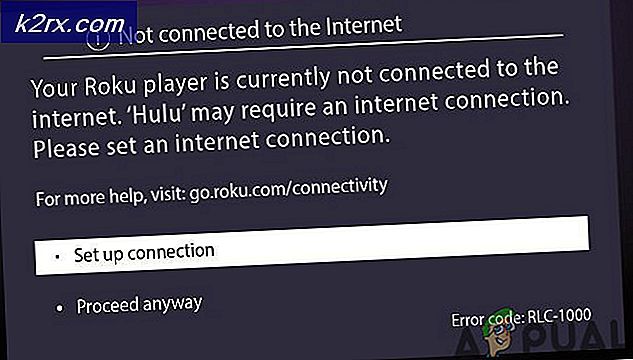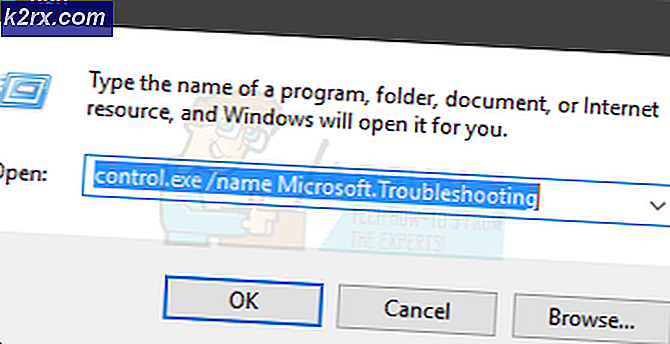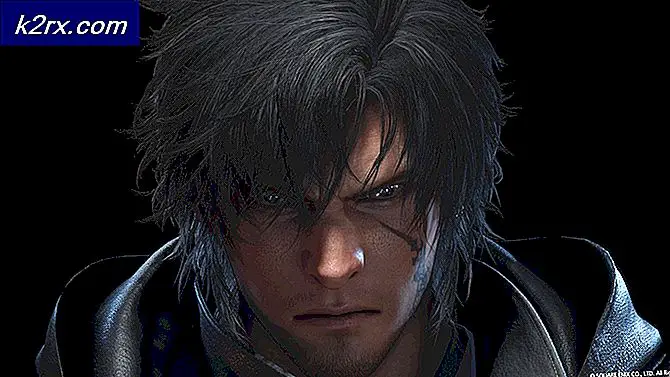จะตรวจสอบประวัติการดำเนินการของบัญชีผู้ใช้ใน Active Directory ได้อย่างไร
ความปลอดภัยเป็นหนึ่งในความกังวลที่ใหญ่ที่สุดของผู้ดูแลระบบไอทีและอาจเป็นปัญหาที่สำคัญที่สุด การรักษาความปลอดภัยเครือข่ายไม่ได้หมายถึงการกำจัดช่องโหว่ทั้งหมดที่ส่วนหน้าเท่านั้น แม้ว่าจะเป็นประโยชน์อย่างแท้จริง แต่ก็ไม่ได้ส่งผลให้ระบบมีความปลอดภัยอย่างเต็มที่ สิ่งที่เกี่ยวกับการรักษาความปลอดภัยเครือข่ายคือไม่มีความปลอดภัยแน่นอน จะมีข้อบกพร่องเนื่องจากความผิดพลาดของมนุษย์ในบางสถานที่ไม่ว่าคุณจะกวาดระบบหรือเครือข่ายหนักแค่ไหนก็ตาม คุณสามารถลดความเสี่ยงได้เท่านั้นนั่นคือเหตุผลว่าทำไมจึงสำคัญมาก
ระบบที่เป็นไปตามมาตรฐานและปลอดภัยเรียกร้องให้คุณมีการควบคุมและติดตามบัญชีผู้ใช้ที่มีอยู่ในเครือข่ายของคุณ บัญชีผู้ใช้หรือกลุ่มที่มีอยู่ใน Active Directory ของคุณเป็นสิ่งที่คุณต้องจับตาดู ในบางกรณีเมื่อมีข้อมูลรั่วไหลอาจเกิดจากสิ่งที่ทำภายในไม่ใช่คนที่ทำในสิ่งภายนอก ดังนั้นการพิจารณาด้านความปลอดภัยจึงทำให้การจัดการบัญชีผู้ใช้และกลุ่มมีประสิทธิภาพมีความสำคัญมาก การทำความเข้าใจสิ่งที่กำลังทำภายในเครือข่ายของคุณและสิ่งที่กำลังทำการเปลี่ยนแปลงจะช่วยให้คุณป้องกันการละเมิดความปลอดภัยที่อาจเกิดขึ้นหรือพฤติกรรมที่น่าสงสัยอื่น ๆ
สำหรับสิ่งเหล่านี้คุณต้องมีไฟล์ เข้าถึงซอฟต์แวร์การจัดการสิทธิ์ ในสถานที่. ความสำคัญของ ARM คือการรวมอินเทอร์เฟซผู้ใช้ที่เรียบง่ายและใช้งานง่ายเข้ากับคุณสมบัติการจัดการสิทธิ์การเข้าถึงทั้งหมดเพื่อให้คุณเข้าใจเครือข่ายของคุณได้ดีขึ้น
การดาวน์โหลด Solarwinds Access Rights Manager
เมื่อความสำคัญของซอฟต์แวร์จัดการสิทธิ์การเข้าถึงเพิ่มขึ้นจำนวนผู้จำหน่ายและซอฟต์แวร์ที่พร้อมใช้งานก็เพิ่มขึ้นอย่างรวดเร็ว นั่นคือเหตุผลที่บางคนมักประสบปัญหาในการหาเครื่องมือที่เหมาะสมเพื่อให้งานสำเร็จลุล่วง การค้นหาเครื่องมือที่เหมาะสมไม่ใช่เรื่องยากและเราขอเสนอชื่อ บริษัท ที่มีชื่อเสียงในสาขาการจัดการเครือข่ายและระบบที่นั่น Solarwinds เป็นหนึ่งในผู้ขายที่นำเสนอผลิตภัณฑ์เครือข่ายต่างๆที่มักจะเป็นที่ชื่นชอบของอุตสาหกรรม
Solarwinds Access Rights Manager (ดาวน์โหลดที่นี่) ไม่มีข้อยกเว้น แต่อย่างใด ด้วยความช่วยเหลือของอินเทอร์เฟซผู้ใช้ที่ใช้งานง่ายการจัดการสิทธิ์การเข้าถึงทำได้ง่ายขึ้นโดย Solarwinds ด้วย Access Rights Manager จะแสดงข้อมูลที่แตกต่างกันในรูปแบบต่างๆที่ช่วยให้คุณทราบถึงต้นตอของปัญหาว่าควรมีอะไรบ้าง การตรวจสอบเซิร์ฟเวอร์ Active Directory และ Microsoft Exchange ของคุณทำได้ค่อนข้างง่ายด้วยความช่วยเหลือของฟังก์ชันเพิ่มเติมที่มีให้
นั่นคือเหตุผลที่เราจะใช้เครื่องมือ Solarwinds Access Rights Manager ในคู่มือนี้ ดังนั้นอย่าลืมดาวน์โหลดเครื่องมือและติดตั้งลงในระบบของคุณ คุณสามารถเลือกดาวน์โหลดเครื่องมือรุ่นทดลองซึ่งใช้งานได้อย่างสมบูรณ์ในช่วงเวลา จำกัด ซึ่งคุณสามารถประเมินผลิตภัณฑ์ด้วยตัวคุณเองได้ ในระหว่างวิซาร์ดการติดตั้งคุณจะต้องเลือกประเภทของการติดตั้ง หากคุณต้องการใช้เซิร์ฟเวอร์ SQL ที่มีอยู่ตรวจสอบให้แน่ใจว่าได้เลือกการติดตั้งขั้นสูง ในทางกลับกัน Express Installation จะรวมเซิร์ฟเวอร์ SQL และส่วนประกอบอื่น ๆ ทั้งหมดที่จำเป็นสำหรับเครื่องมือ
การเรียกใช้ตัวช่วยสร้างการกำหนดค่าตัวจัดการสิทธิ์การเข้าถึง
เมื่อคุณติดตั้งเครื่องมือในระบบของคุณแล้วคุณจะต้องตั้งค่าก่อนจึงจะสามารถใช้คุณสมบัติที่รวมอยู่ในผลิตภัณฑ์ได้ กระบวนการกำหนดค่าเกี่ยวข้องกับการให้ข้อมูลประจำตัว Active Directory เช่นเดียวกับการสแกนการตั้งค่าฐานข้อมูลสำหรับเซิร์ฟเวอร์ ARM และอื่น ๆ อีกมากมาย เราจะแนะนำคุณตลอดกระบวนการดังนั้นคุณจึงไม่ต้องกังวลใด ๆ เมื่อคุณเรียกใช้เครื่องมือด้วยตัวคุณเองหรือเมื่อเสร็จสิ้นวิซาร์ดการติดตั้งวิซาร์ดการกำหนดค่าควรเปิดขึ้นโดยอัตโนมัติ หากไม่เป็นเช่นนั้นให้ดำเนินการต่อ Access Rights Manager และควรเปิดขึ้น
เมื่อถูกขอให้เข้าสู่ระบบให้ใช้ข้อมูลประจำตัวของบัญชีที่ใช้ในการติดตั้งผลิตภัณฑ์ จากนั้นทำตามคำแนะนำด้านล่างเพื่อตั้งค่าเซิร์ฟเวอร์ ARM
- ก่อนอื่นให้ป้อนไฟล์ Active Directory ข้อมูลประจำตัวที่จะใช้โดยเซิร์ฟเวอร์ Access Rights Manager เพื่อเข้าถึง Active Directory เอง
- หลังจากนั้นให้ระบุไฟล์ เซิร์ฟเวอร์ SQL รายละเอียดจากนั้นเลือกวิธีการรับรองความถูกต้อง เมื่อทำเช่นนั้นให้คลิก ต่อไป.
- บน ฐานข้อมูล คุณจะต้องเลือกว่าคุณต้องการสร้างฐานข้อมูลใหม่หรือใช้ฐานข้อมูลที่มีอยู่ จากนั้นคลิก ต่อไป.
- จากนั้นบน ส่วนประกอบของเว็บ คุณสามารถเปลี่ยนการตั้งค่าสำหรับส่วนประกอบของเว็บที่จำเป็นในการเรียกใช้เว็บไคลเอ็นต์ของเซิร์ฟเวอร์ ARM
- คุณจะถูกนำไปที่ไฟล์ RabbitMQ แท็บเดี๋ยวนี้ ที่นี่คุณสามารถเปลี่ยนการตั้งค่าได้ แต่ขอแนะนำให้คุณใช้ค่าเริ่มต้น
- ในที่สุดข้อมูลสรุปของการตั้งค่าที่คุณระบุจะปรากฏขึ้น ตรวจสอบทุกอย่างแล้วคลิกไฟล์ บันทึก ปุ่ม.
- การดำเนินการนี้จะเริ่มต้นบริการ ARM และเมื่อเสร็จแล้วคุณอาจได้รับไฟล์ ไม่ได้เชื่อมต่อเซิร์ฟเวอร์ ข้อความ. นี่เป็นเรื่องปกติอย่างสมบูรณ์ดังนั้นคุณไม่ต้องกังวล
- หลังจากนั้นไฟล์ สแกน Config Wizard จะเริ่มขึ้น
- ที่นั่นบน Active Directory ระบุข้อมูลประจำตัวที่จะใช้ในการสแกน Active Directory
- นอกจากนี้ให้เลือกโดเมนที่บัญชีให้ไว้ คลิก ต่อไป.
- ในหน้าถัดไปเลือกโดเมนที่จะสแกน
- จากนั้นเลือกไฟล์เซิร์ฟเวอร์ที่คุณต้องการสแกนจากนั้นกดปุ่ม ต่อไป ปุ่ม.
- สุดท้ายไปที่การตั้งค่าการสแกนที่คุณให้ไว้และเมื่อทุกอย่างเช็คเอาต์แล้วให้คลิกที่ไฟล์ บันทึกการสแกน ปุ่ม.
- การดำเนินการนี้จะเริ่มต้นการสแกน คุณสามารถปิดวิซาร์ดการกำหนดค่าได้ ณ จุดนี้เนื่องจากการสแกนยังคงทำงานในพื้นหลัง
ติดตามประวัติการดำเนินการของบัญชีผู้ใช้ใน Active Directory
เมื่อคุณทำทุกอย่างเสร็จเรียบร้อยแล้วนั่นคือคุณได้ติดตั้งเครื่องมือและคุณตั้งค่าเสร็จแล้วเราสามารถดำเนินการต่อและติดตามประวัติการดำเนินการของบัญชีผู้ใช้ใน AD ได้ บัญชีผู้ใช้และกลุ่มผู้ใช้มีประวัติของตนเองซึ่งเป็นเหตุผลว่าทำไมจึงจำเป็นต้องตรวจสอบเป็นครั้งคราว โดยทำตามคำแนะนำด้านล่าง:
- บนไคลเอนต์เดสก์ท็อป ARM ไปที่ไฟล์ บัญชี หน้า.
- จากนั้นคุณสามารถค้นหาบัญชีผู้ใช้หรือกลุ่มผู้ใช้ที่คุณต้องการติดตามประวัติ
- ไอคอนสมุดบันทึกที่มุมจะแสดงว่ากิจกรรมสำหรับผู้ใช้หรือกลุ่มนั้น ๆ ถูกบันทึกไว้ในสมุดบันทึก Access Rights Manager
- คลิกขวาที่ผู้ใช้หรือกลุ่มที่คุณต้องการจากนั้นเลือก เปิด Logbook จากเมนูที่ปรากฏขึ้น
- จากนั้นคุณจะสามารถตรวจสอบกิจกรรมที่ผ่านมาของผู้ใช้หรือกลุ่มได้